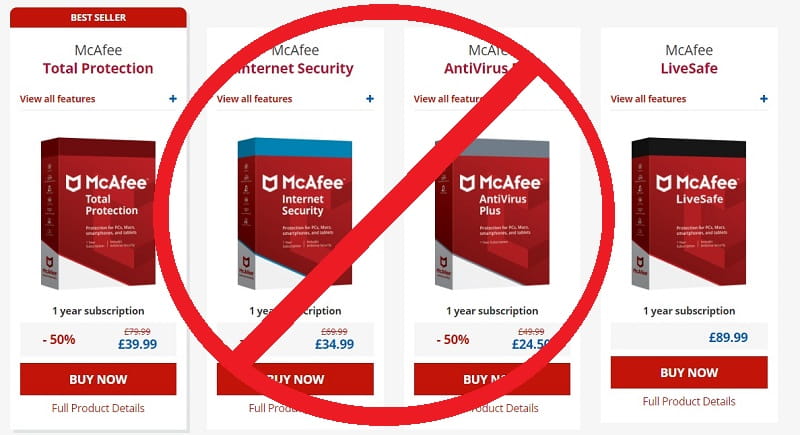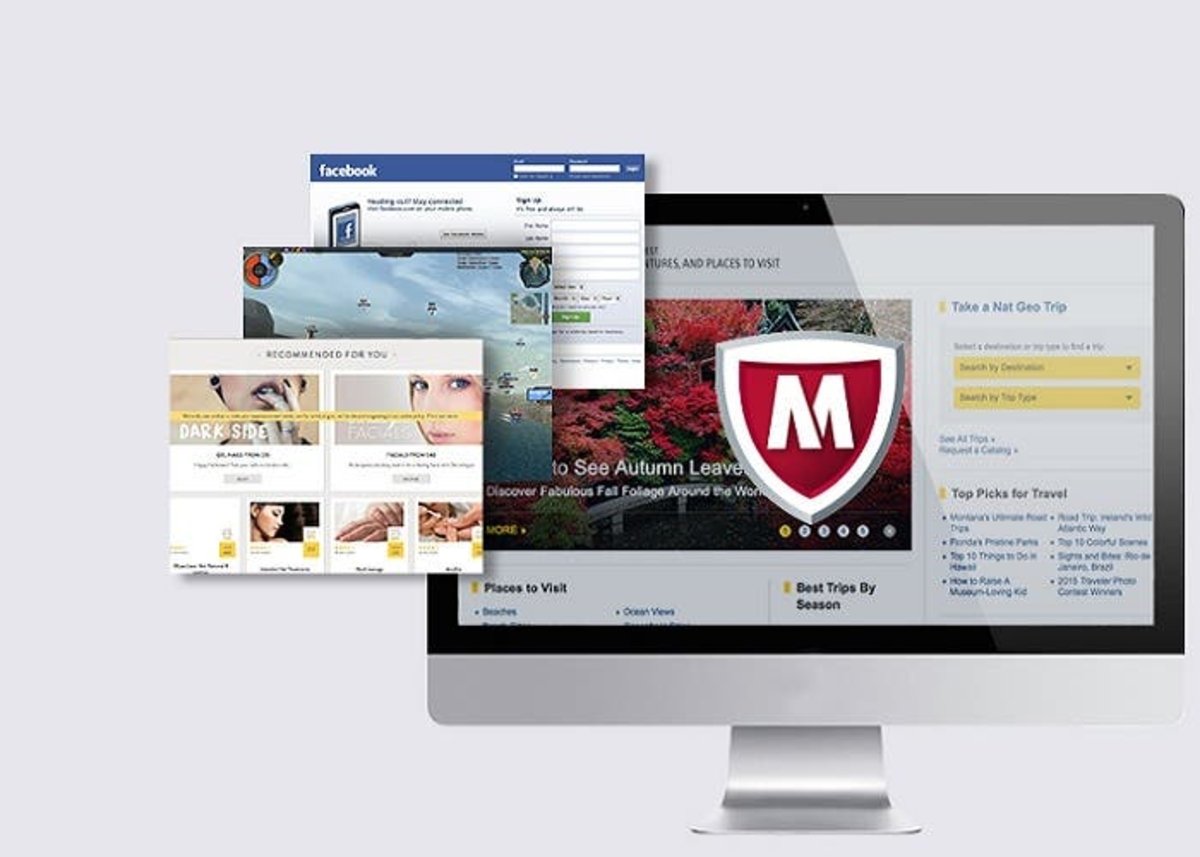El programa McAfee agent es una herramienta diseñada para la protección de los datos y archivos de su computador, el mismo viene integrado en los sistemas de Windows pero también puede instalarse en los equipos Mac. No obstante, son muchas las fallas que presenta este programa y lo mejor será que lo desinstale antes de que perjudique su máquina, el día de hoy le explicaremos cómo hacerlo.
Indice De Contenido
¿Cuáles son los pasos para Desinstalar Mcafee agent?
Como se le mencionó antes, el programa de Mcafee agent cumple las mismas funciones que cualquier otro antivirus, él se encarga de resguardar todos los archivos existentes en su computador de cualquier amenaza. Sin embargo, suele presentar fallas que ponen en riesgo los documentos que se supone debería proteger, si el mismo le esta presentando ciertos errores es momento de desinstalarlo. En el artículo que le traemos hoy le daremos los pasos para desinstalarlo tanto de un sistema Windows como en una computadora Mac.
Desinstalar de forma manual en Windows
- Lo primero que deberá hacer es click en el Inicio de Windows, busque y entre en el apartado de Programas. Dentro de él localice y haga click en el programa de Mcafee agent, luego ingrese en la pestaña de Consola de VirusScan para poder acceder al programa.
- Dentro de la pestaña debe hacer click derecho sobre la opción Protección de acceso y seleccionar Propiedades. Es importante que desactive la opción Impedir que los servicios de McAfee se detengan. Haga click en las opción de Aplicar, así los cambios quedarán guardados, y ahora salga de la Consola de VirusScan.
- Vuelva a ingresar al Inicio de Windows. Dentro de él haga click en la opción de Ejecutar y en ella escriba uno de los comandos siguientes:“c:\Program Files\Network Associates\Common Framework\frminst.exe” /forceuninstall o bien, “c:\Program Files\McAfee\Common Framework\frminst.exe” /forceuninstall.
- Por último, deberá reiniciar el equipo para eliminar los procesos de Mcafee agent de la memoria y se complete la eliminación de los archivos.
Desinstalar a través del programa MCPR
La desinstalación manual a veces no es suficiente para poder quitar por completo un programa, en especial uno como Mcafee agente, ya que es posible que queden archivos residuales en su computador. Para este tipo de casos, es necesario utilizar un programa especial para este antivirus, este se conoce como MCPR (Herramienta de remoción de programa), para usarlo estos son los pasos que debe seguir:
- Lo primero que debe hacer es acceder al sitio web de Mcafee. Una vez dentro debe ubicar la pestaña del MCPR, luego haga click en ella y empezará a descargarse.
- Siga las instrucciones del programa para que la herramienta quede instalada en su Windows.
- Una vez que acepte los términos y condiciones del MCPR, el programa empezará a buscar las herramientas de Mcafee agent instaladas en su equipo.
- Terminada la búsqueda, el programa le mostrará un listado de las herramientas Mcafee agent instaladas. Dentro del listado seleccione el Mcafee internet security para empezar el proceso de desinstalación.
- Luego de esto, el proceso entero de desinstalación tomará solamente un par de minutos y el programa mostrará un mensaje de reinicio.
- Cuando finalice la desinstalación, proceda a reiniciar su computador con el motivo de asegurar que el programa sea completamente removido del sistema e inclusive que todos los archivos de registro residuales sean eliminados de manera definitiva.
- Finalmente, al encenderse de nuevo su computador el antivirus no estará operando. Es importante advertir que deberá guardar el trabajo pendiente en otras aplicaciones antes de reiniciar el sistema.
Desinstalar Mcafee agent en una computadora Mac
- Lo primero que debe hacer es abrir el programa, para ello, debe hacer click en el icono con forma de lupa en la esquina superior derecha de la pantalla, también conocido como Barra de tareas. Al ingresar abrirá una pantalla de búsqueda.
- Ya dentro de la pantalla del Buscador, deberá escribir en él: TERMINAL, y luego dar click en Buscar. En el resultado que arroje el buscador haga doble click sobre él para ingresar.
- El Terminal no es más que una consola de comandos para eliminar aplicaciones y programas de su Mac. Dentro de la consola escriba: sudo/Library/McAfee/cma/scripts/uninstall.sh. Ahora, presione la tecla Rturn para cargar así la ruta.
- La ruta lo enviará entonces directamente al programa de Mcafee agent, dentro de él deberá ingresar la contraseña que emplea para iniciar sesión en la cuenta de administrador de su Mac, luego presione de nuevo la tecla Rturn. Le recomendamos que la misma la posea a la mano antes de realizar el procedimiento.
- En su pantalla le aparecerá una serie de instrucciones que deberá seguir al pie de la letra. Si bien el comando ingresado en anteriores pasos debería bastar para iniciar la desinstalación de Mcfee agent, es posible que deba confirmar la desinstalación navegando por una ventana emergente.
- Para finalizar el proceso, cuando se le indique que el programa fue desinstalado con éxito, proceda a reiniciar su equipo para que el mismo guarde todos los cambios ejecutados. Al encenderse de nuevo no debería quedar rastro del antivirus en su Mac.
Así finaliza este artículo por hoy, esperamos que cada paso le fuera de gran utilidad. Si está interesado en seguir leyendo lo que publiquemos, aquí le dejamos algunos de nuestros artículos para su disfrute: Desinstalar Bitlocker en Windows 10 y Desinstalar Bitlocker desde CMD